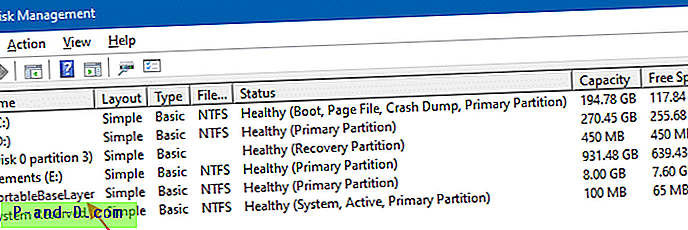Google är mycket strikt för att hålla sina produkter säkra och säkra mot alla slags rouge och malpractices. Om Google märker något konstigt beteende med ditt konto kommer dess servrar att blockera inloggningsciterns säkerhets- och referensproblem.
Om du använder ditt Google-konto för att logga in på olika enheter kan Google-bots hitta beteendet som potentiellt farligt och därmed förhindra dig från att logga in. Idag kommer jag att ge dig alla möjliga lösningar för att lösa problemet för " Det gick inte att logga in på Google-kontot '
1. Det gick inte att logga in. Det uppstod ett problem med att kommunicera med Google-servrar
Innan vi tittar djupare, se till att du har bra Wi-Fi eller dataförbindelse.
Prova en enkel lösning genom att starta om din enhet. Om du har ett sd-kort på din enhet, demontera det och vänta i 15 - 30 sekunder, montera om och försök att uppdatera igen.
Rensa cache för Google Services Framework
- Öppna inställningarna för din Android-enhet
- Öppet alternativ som heter Apps eller App manager
- Sök efter appen Google Play Services under "Alla appar"
- Rensa cache följt av snabbstart
Logga om med Google-konto
- Rensa cache och data från Google Play Store från Inställningar> App Manager> Alla> Google Play Store
- Ta bort ditt Google-konto från Inställningar> Konton> Din e-postadress
- Starta om din enhet och kör google play store och logga in på ditt konto
Andra lösningar att prova
- Uppdatera datum och tid på din enhet.
- Prova en VPN-app som OperaVPN och försök sedan Logga in
- Sätt tillbaka SD-kort: Ta bort SD-kortet från Android-enheten. Vänta några sekunder och sätt sedan in SD-kortet igen.
- Inaktivera installationen av appar från okända källor.
- Rensa cache för appen Google Play Services och appen Play Store.
2. Kunde inte logga in - Kan inte upprätta en tillförlitlig anslutning
För enheter som inte är rotade
För kontoverifiering och autentisering skapar Google en säker anslutning med sina servrar. TSL-certifikatet innehåller ett utgångsdatum som skulle jämföras med Android-systemets datum.
Om systemdatumet är för långt kommer valideringen av servrarna att misslyckas, vilket skapar problem med anslutning av Android-anslutning. Så kontrollera ditt systemdatum och tid innan du lägger till konto.
För rotade enheter
- Öppna Root Explorer-appen och ge SuperUser Access.
- Bläddra i root / etc.
- Högst upp på skärmen ser du monteringen R / W. Knacka på monteringen R / W.
- Öppna den första filen med textredigeraren.
- Lägg till # (pundskylt) på det första numret.
Exempel: # 74.125.93.113 android.clients.google.com
Spara och starta om din enhet så är du klar.
3. Google kunde inte verifiera att det här kontot tillhör dig.
Det finns bara ett sätt att få tillbaka ditt konto genom en kontoåterställningsprocess ("AR").
Gå till https://accounts.google.com/signin/recovery.
Google kommer att få några alternativ för att få åtkomst till ditt Google-konto; Verifieringskod, e-postverifiering, säkerhetsfrågor etc.
Google kommer inte att skicka en återställningslänk om den är helt nöjd med ägandet.
Om det inte finns tillräcklig information tillgänglig kommer återställning av konton att vara omöjligt.
https://support.google.com/accounts/answer/7299973?hl=en&vid=0-1062307908249-1503052024363
https://productforums.google.com/forum/#!category-topic/gmail/SzwFXkqLvr0.
Använd om möjligt samma plats och samma enhet som har loggats in från tidigare. Detta kommer att öka chansen att registrera sig.
Om du blev hackad, svara på frågorna med hjälp av detaljerna som användes för att ställa in kontot. Ju mer exakt svaret är, desto större är chansen att få tillbaka kontot.
Slutsats: Med ovanstående metoder kan jag inte garantera att du hittar fixen men de är värda ett försök. Google använder vanligtvis kakor för att kontrollera enhetsuppgifterna. Och om det hittar något ovanligt än du kan få felet.
Jag hoppas inlägget var till hjälp. Kommentera nedan för hjälp eller support vid behov. Jag föreslår också att du lägger upp ditt fel med fullständiga detaljer om din enhet tillsammans med rotstatus nedan om du behöver ytterligare hjälp.

![[ROM] Installera Lineage OS 14.1 Custom ROM för OnePlus 3](http://p-and-d.com/img/install-lineage-os-14-6757722.jpg)